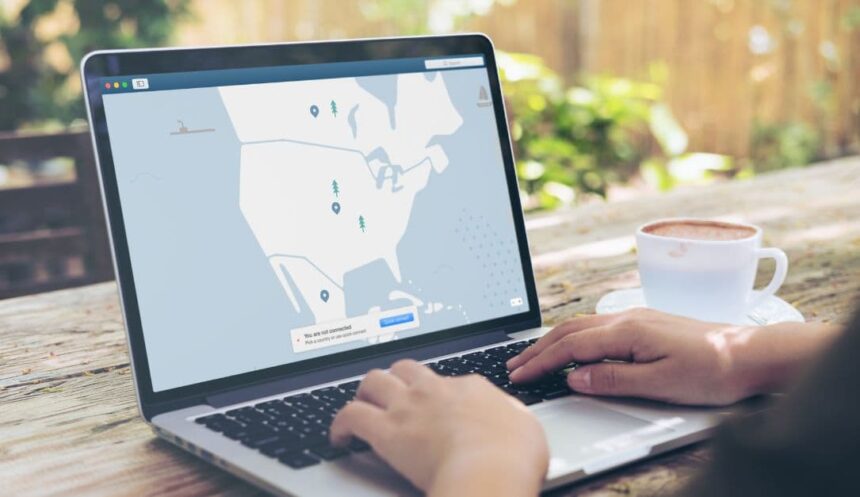○ في هذا المقال اليوم سوف نتناول كيفية تشغيل واستخدام VPN على جوال اندرويد.
يعرف الجميع أن محاولة تغيير أي عنصر من عناصر الشبكات المنزلية يمثل صداعًا أزليًا، لكن هل ترغب في تشغيل VPN على جوال اندرويد الخاص بك؟ هناك مجموعة من أفضل خدمات VPN التي نوصي بها في 2023 وجميعها تقريبًا لها تطبيق خاص لنظام اندرويد، يمكنك تثبيته واستخدامه مباشرةً.
ومع ذلك، قد تحتاج إلى إلقاء نظرة أعمق على الإعدادات، فربما تحتاج إلى تغييرها يدويًا وقتًا ما. يمكننا المساعدة في ذلك، لتقوم بتصفح الإنترنت بأمان على أندرويد.
تابع القراءة لمعرفة كيف تستخدم VPN على جوال اندرويد، وضع في اعتبارك أن بعض العناصر في هذا المقال قد تختلف قليلًا على حسب نوع الجهاز الذي لديك.
تحميل التطبيق المناسب
افتح جوجل بلاي وابحث عن خدمة VPN التي تريد استخدامها، وقم بتنزل التطبيق الخاص بها.
إن لم تكن تعرف كيف تختار أفضل تطبيق VPN مناسب على أندرويد لا تقلق، يمكنك إلقاء نظرة على هذا المقال حول أفضل تطبيقات VPN مجانية لنظام أندرويد.
إنشاء حساب جديد
بمجرد فتح تطبيق VPN الذي تريده، من المحتمل أن يُطلب منك إنشاء حساب. تنطبق القواعد المعتادة هنا، مثل عدم استخدام نفس كلمة المرور التي تستخدمها لحساب البريد الإلكتروني الذي تربط خدمة VPN به.
يمكنك البدء مع تجربة Hotspot Shield وهي شبكة افتراضية خاصة تتيح لك تجربة خدمتها المجانية دون تسجيل على الإطلاق. ومع ذلك، فأنت مقيد بـ 15 دقيقة للوصول مقابل عرض إعلان، ولا يمكنك إعادة الاتصال بعد ذلك إلا من خلال مشاهدة إعلان آخر.
عملية إعداد اتصال VPN على أندرويد
يجب أن تظهر نافذة منبثقة لطلب الاتصال على شاشة هاتفك كجزء من عملية الإعداد. سيحذرك هذا من أنه يجب عليك قبول هذا الطلب فقط إذا كنت تثق بالمصدر، وهو في هذه الحالة خدمة VPN.
إنه تحذير معقول، حيث يعمل VPN كوسيط بين هاتفك والمواقع التي تختار الوصول إليها. إنهم يعرفون ما الذي تبحث عنه، حتى لو لم يكن مزود الهاتف لديك يعرفه. ومع ذلك، لن نصل إلى أي مكان ما لم نوافق على وصول الاتصال.
بدء الاستخدام
بعد قبول طلب الاتصال هذا، سيبدأ جوال أندرويد الخاص بك في الوصول إلى الإنترنت من خلال VPN الذي اخترته. عندما تكون نشطًا، ستظل ترى رمزًا في الجزء العلوي من الشاشة.
في اختبارنا على جوال شاومي، ظهر صندوق صغير في أعلى الشاشة بعنوان “VPN” لتوضيح الاتصال، وسط أيقونات الإشعارات الأخرى.
تخصيص اتصال VPN
تختلف الميزات، ولكن الشيء الأساسي الذي يجب مراعاته عند تشغيل VPN على جوال أندرويد هو ما إذا كنت تريد استمرار اتصالك بالإنترنت إذا لم تتمكن من الاتصال بخدمة VPN.
في الإعدادات > الشبكة والاتصالات > VPN، أو ما شابه، سترى قائمة بشبكات VPN التي قمت بإعدادها على هاتفك.
انقر فوق رمز السهم للوصول إلى وضع VPN “قيد التشغيل دائمًا” ووظيفة مفتاح القفل، والتي يمكن وصفها بأنها “حظر الاتصالات بدون VPN”، أو ما شابه ذلك.
مع تشغيل هذين الإعدادين، سيسمح هاتفك فقط بالوصول إلى الإنترنت عند الاتصال بشبكة VPN. سيتم قطع الاتصال بك تمامًا عندما لا تكون شبكة VPN الخاصة بك نشطة.
تخصيص متقدّم
ستختلف هذه التعديلات النهائية اعتمادًا على خدمة VPN التي تستخدمها. ستحتاج إلى تحديد الخادم الذي تستخدمه إذا كنت تخطط للوصول إلى المحتوى المحجوب في بلدك، أو مشاهدة بث الفيديو من بلد آخر.
إذا رأيت قائمة بأعلام الدول في تطبيق VPN على أندرويد، أو خريطة للعالم، فهذا هو المكان الذي تختار فيه الخادم الذي تريد استخدامه، ويمكنك النقر بينها بحرية.
قد ترغب أيضًا في النظر إلى شبكات Wi-Fi “الموثوقة”، والتي تكون سهلة الاستخدام إذا كنت تريد أن يحافظ VPN على سلامتك وأمانك عند استخدام شبكة Wi-Fi عامة.
لا تحتوي جميع تطبيقات VPN على هذه الميزة، لكنها تعطل شبكة VPN بشكل فعال عندما تكون متصلاً بشبكات Wi-FI معينة، مثل الموجودة في المنزل.